Pip è uno strumento da riga di comando che consente di installare pacchetti software scritti in Python. Scopri come installare Pip su Ubuntu e come usarlo per installare applicazioni Python.
TLDR
Per installare PIP su Ubuntu 20.04, assicurati di abilitare il repository dell'universo e quindi installare il pacchetto python3-pip in questo modo:
sudo add-apt-repository universe
sudo apt install python3-pip
Esistono numerosi modi per installare software su Ubuntu. Puoi installare applicazioni dal software center, dai file deb scaricati, dai PPA, dai pacchetti Snap, usando Flatpak, usando AppImage e persino dal buon vecchio codice sorgente.
Ecco un altro modo per installare i pacchetti su Ubuntu. Si chiama PIP e puoi usarlo per installare applicazioni basate su Python.
Cos'è pip?
Pip sta per "Pip installa pacchetti". Pip è un sistema di gestione dei pacchetti basato su riga di comando. Viene utilizzato per installare e gestire il software scritto in linguaggio Python.
Puoi usare pip per installare i pacchetti elencati nel Python Package Index (PyPI).
Come sviluppatore di software, puoi utilizzare pip per installare vari moduli e pacchetti Python per i tuoi progetti Python.
Come utente finale, potresti aver bisogno di pip per installare alcune applicazioni sviluppate usando Python e che possono essere installate facilmente usando pip. Uno di questi esempi è
Vediamo come installare pip su Ubuntu e altre distribuzioni basate su Ubuntu.
Come installare pip su Ubuntu, Linux Mint e altre distribuzioni basate su Ubuntu
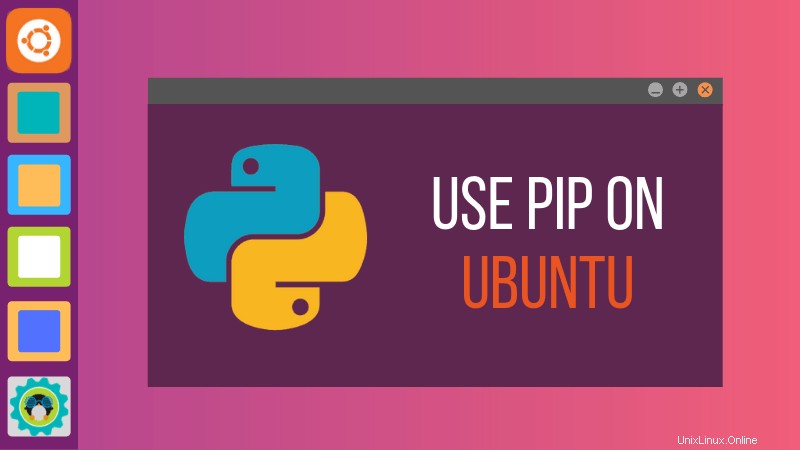
Ubuntu 18.04 ha sia Python 2 che Python 3 installati per impostazione predefinita e quindi ha due possibili varianti di PIP per ciascuna versione di Python. Pip, per impostazione predefinita, si riferisce alla versione Python 2. Pip per Python 3 è indicato come pip3.
Python 2 è deprecato e non disponibile in Ubuntu 20.04 e versioni successive. Puoi installare solo PIP3.
Innanzitutto, assicurati che Python 3 sia installato su Ubuntu. Per verificarlo, usa questo comando:
python3 --versionSe ti mostra un numero come Python 3.6.6, Python 3 è installato sul tuo sistema Linux.
Ora puoi installare pip3 usando il comando seguente:
sudo apt install python3-pipDovresti verificare che pip3 sia stato installato correttamente usando questo comando:
pip3 --versionDovrebbe mostrarti un numero come questo:
pip 20.0.2 from /usr/lib/python3/dist-packages/pip (python 3.8)Ciò significa che pip3 è stato installato correttamente sul tuo sistema.
Installa pip per la versione deprecata di Python 2 (solo per Ubuntu 18.04)
Se hai davvero bisogno di pip2 per qualche motivo, ecco cosa devi fare.
Innanzitutto, assicurati di avere installato Python 2. Su Ubuntu, usa il comando seguente per verificare.
python2 --version
Se non ci sono errori e un output valido che mostra la versione di Python, hai installato Python 2. Quindi ora puoi installare pip per Python 2 usando questo comando:
sudo apt install python-pip
Installerà pip e una serie di altre dipendenze con esso. Una volta installato, verifica di aver installato pip correttamente.
pip --version
Dovrebbe mostrarti un numero di versione, qualcosa del genere:
pip 9.0.1 from /usr/lib/python2.7/dist-packages (python 2.7)
Questo significa che hai installato con successo pip su Ubuntu.
Lettura consigliata:
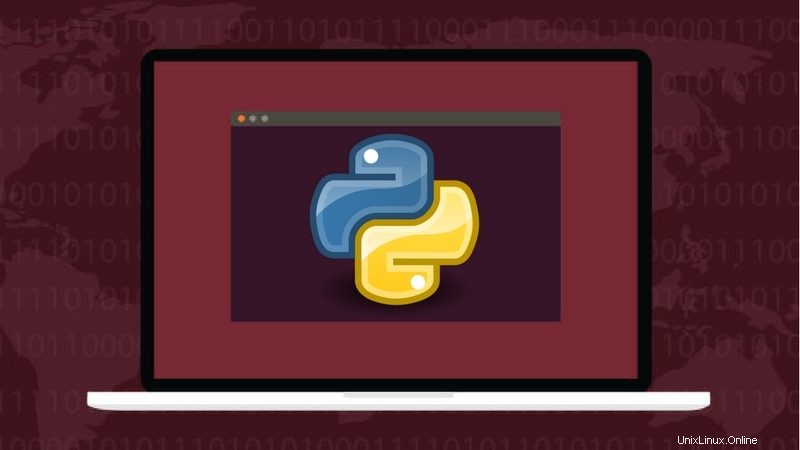
Configurazione di ambienti Python in sistemi Linux e Unix
Ottenere la configurazione degli ambienti virtuali Python2 e Python3 in Linux e Unix.
Come usare i comandi pip
Ora che hai installato pip, vediamo rapidamente alcuni dei comandi pip di base. Questi comandi ti aiuteranno a usare i comandi pip per cercare, installare e rimuovere i pacchetti Python.
Installa un pacchetto con pip
Esistono due modi per installare un pacchetto con PIP. Puoi installarlo per l'utente attualmente connesso o installarlo a livello di sistema.
Se usi l'opzione –user, installa il pacchetto per l'utente che ha effettuato l'accesso, ovvero tu senza aver bisogno dell'accesso sudo. Il software Python installato è disponibile solo per te e gli altri utenti del tuo sistema (se presenti) non possono usarlo.
pip3 install --user python_package_name
Se rimuovi l'opzione –user, il pacchetto verrà installato a livello di sistema e sarà disponibile per tutti gli utenti del tuo sistema. Avrai bisogno dell'accesso sudo in questo caso.
sudo pip3 install python_package_name
PIP non supporta il completamento delle schede per impostazione predefinita. Quindi è necessario conoscere il nome esatto del pacchetto che si desidera installare. Come lo ottieni? Ve lo mostro nella prossima sezione.
Cerca i pacchetti usando pip
Per cercare i pacchetti in Python Indice del pacchetto, puoi utilizzare il seguente comando pip:
pip3 search search_string
Ad esempio, se cerchi "stress", verranno mostrati tutti i pacchetti che hanno la stringa "stress" nel nome o nella descrizione.
pip3 search stress
stress (1.0.0) - A trivial utility for consuming system resources.
s-tui (0.8.2) - Stress Terminal UI stress test and monitoring tool
stressypy (0.0.12) - A simple program for calling stress and/or stress-ng from python
fuzzing (0.3.2) - Tools for stress testing applications.
stressant (0.4.1) - Simple stress-test tool
stressberry (0.1.7) - Stress tests for the Raspberry Pi
mobbage (0.2) - A HTTP stress test and benchmark tool
stresser (0.2.1) - A large-scale stress testing framework.
cyanide (1.3.0) - Celery stress testing and integration test support.
pysle (1.5.7) - An interface to ISLEX, a pronunciation dictionary with stress markings.
ggf (0.3.2) - global geometric factors and corresponding stresses of the optical stretcher
pathod (0.17) - A pathological HTTP/S daemon for testing and stressing clients.
MatPy (1.0) - A toolbox for intelligent material design, and automatic yield stress determination
netblow (0.1.2) - Vendor agnostic network testing framework to stress network failures
russtress (0.1.3) - Package that helps you to put lexical stress in russian text
switchy (0.1.0a1) - A fast FreeSWITCH control library purpose-built on traffic theory and stress testing.
nx4_selenium_test (0.1) - Provides a Python class and apps which monitor and/or stress-test the NoMachine NX4 web interface
physical_dualism (1.0.0) - Python library that approximates the natural frequency from stress via physical dualism, and vice versa.
fsm_effective_stress (1.0.0) - Python library that uses the rheological-dynamical analogy (RDA) to compute damage and effective buckling stress in prismatic shell structures.
processpathway (0.3.11) - A nifty little toolkit to create stress-free, frustrationless image processing pathways from your webcam for computer vision experiments. Or observing your cat.
Rimuovi i pacchetti installati tramite pip
Se desideri rimuovere un pacchetto Python installato tramite pip, puoi utilizzare l'opzione di rimozione.
pip3 uninstall installed_package_name
Puoi usare pip invece di pip3 nei comandi precedenti se stai usando pip2 in Ubuntu 18.04.
Spero che questo suggerimento rapido ti abbia aiutato a installare pip su Ubuntu. Se hai domande o suggerimenti, faccelo sapere nella sezione commenti qui sotto.
python2 --versionsudo apt install python-pippip --versionpip 9.0.1 from /usr/lib/python2.7/dist-packages (python 2.7)pip3 install --user python_package_namesudo pip3 install python_package_namepip3 search search_stringpip3 search stress
stress (1.0.0) - A trivial utility for consuming system resources.
s-tui (0.8.2) - Stress Terminal UI stress test and monitoring tool
stressypy (0.0.12) - A simple program for calling stress and/or stress-ng from python
fuzzing (0.3.2) - Tools for stress testing applications.
stressant (0.4.1) - Simple stress-test tool
stressberry (0.1.7) - Stress tests for the Raspberry Pi
mobbage (0.2) - A HTTP stress test and benchmark tool
stresser (0.2.1) - A large-scale stress testing framework.
cyanide (1.3.0) - Celery stress testing and integration test support.
pysle (1.5.7) - An interface to ISLEX, a pronunciation dictionary with stress markings.
ggf (0.3.2) - global geometric factors and corresponding stresses of the optical stretcher
pathod (0.17) - A pathological HTTP/S daemon for testing and stressing clients.
MatPy (1.0) - A toolbox for intelligent material design, and automatic yield stress determination
netblow (0.1.2) - Vendor agnostic network testing framework to stress network failures
russtress (0.1.3) - Package that helps you to put lexical stress in russian text
switchy (0.1.0a1) - A fast FreeSWITCH control library purpose-built on traffic theory and stress testing.
nx4_selenium_test (0.1) - Provides a Python class and apps which monitor and/or stress-test the NoMachine NX4 web interface
physical_dualism (1.0.0) - Python library that approximates the natural frequency from stress via physical dualism, and vice versa.
fsm_effective_stress (1.0.0) - Python library that uses the rheological-dynamical analogy (RDA) to compute damage and effective buckling stress in prismatic shell structures.
processpathway (0.3.11) - A nifty little toolkit to create stress-free, frustrationless image processing pathways from your webcam for computer vision experiments. Or observing your cat.pip3 uninstall installed_package_name